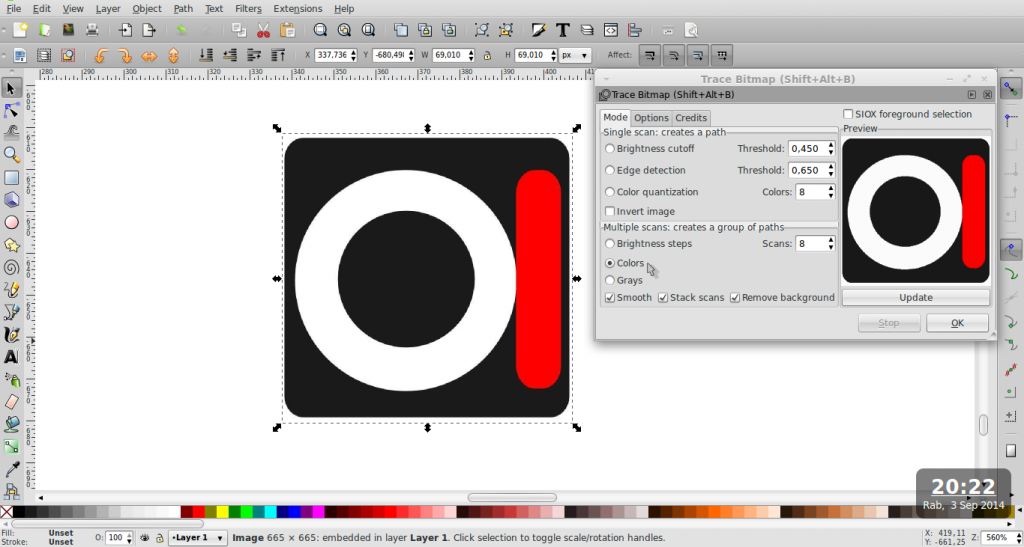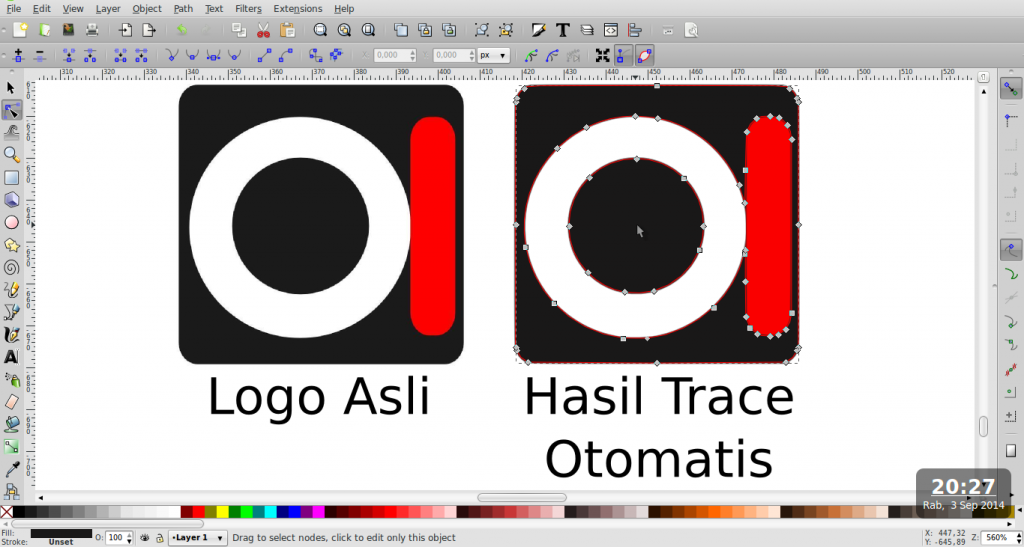Cara Cepat Membuat Duplikat Logo ke Vektor – Inkscape
Terkadang apabila kita ingin mendapatkan sebuah logo berformat vector, kita harus melakukan trace secara manual. Sedangkan kita hanya memiliki logo dengan format .JPG yang kualitasnya kurang bagus. Bisa dikatakan untuk diperbesar sekian kali, hasilnya pasti akan jelek. Jadi harus memiliki logo dengan format vektor.
Sebagai contoh adalah logo dari BlankOn yang baru (OI), penulis hanya memiliki format .JPG dan ingin memiliki format vektor berupa .SVG. Yang dimaksud duplikat logo di sini bukan sekedar menekan Ctrl+D atau klik kanan duplikat. Tapi membuat vektor dari logo BlankOn yang format awal adalah .JPG secara otomatis (tidak melakukan trace secara manual).
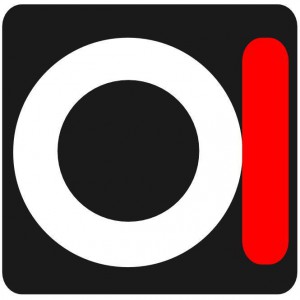 Berikut ini adalah langkah-langkah yang bisa dengan mudah dilakukan oleh anda.
Berikut ini adalah langkah-langkah yang bisa dengan mudah dilakukan oleh anda.
- Lakukan drag and drop logo BlankOn berformat .JPG ke area kerja Inkscape.
- Akan ada kotak dialog Link or Embed image. Secara dafault biasanya memilih embed, langsung aja klik ok.
- Pilih obyek logo yang telah diletakkan di area kerja dari Inkscape, kemudian klik path > trace bitmap (Shift+Alt+B). Tampil seperti di bawah ini.
- Ceklist opsi Colors dan Remove Background. Klik Update dan klik ok. Tunggu hingga prosesnya selesai, ketika sudah selesai langsung saja tutup kotak dialog dari trace bitmap. Akan ada logo BlankOn baru yang bentuknya sudah berupa vektor.
Bagaimana, sangat mudah kan membuat sebuah logo dengan hasil vektor? Bagi anda yang ingin bertanya, silahkan menulis komentar di bawah ini!